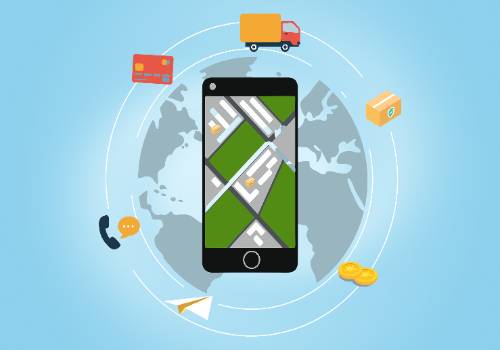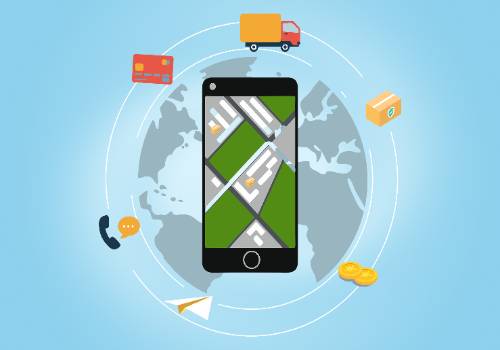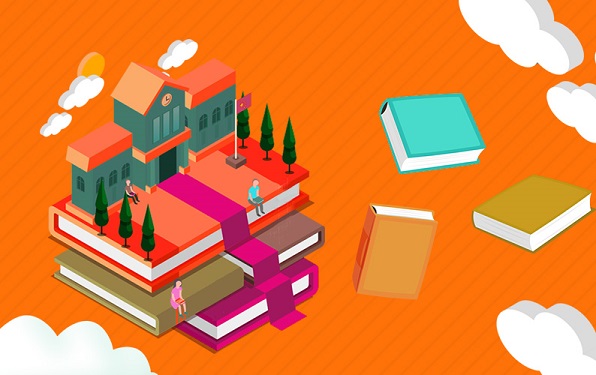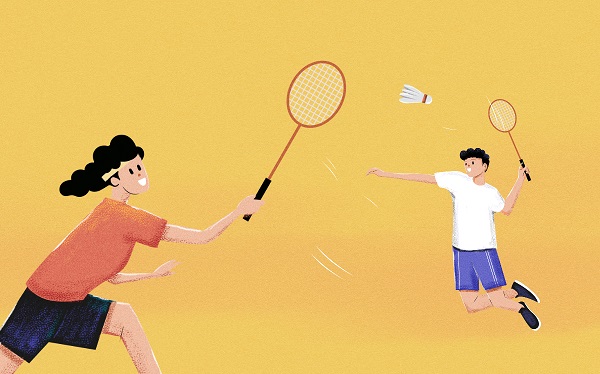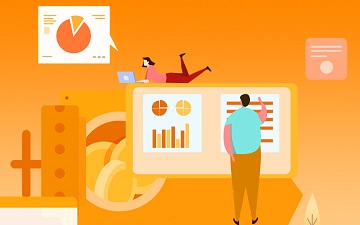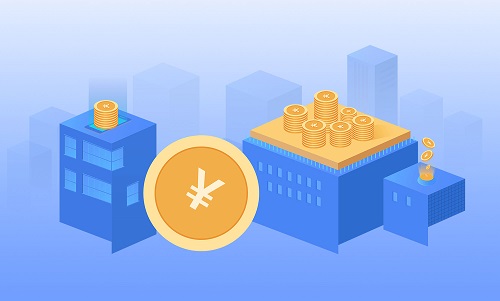(资料图)
(资料图)
? 项目效果
由于ChatGPT目前只能在漂亮国使用,所以想要在国内使用 ChatGPT必然险阻重重不仅时时刻刻要跟企鹅公司斗智斗勇,还要时时刻刻都要跟 openai公司打游击,真的是很难有一个稳定的版本供大家屡试不爽在不断的游击战中,我们也是越战越勇,在磨练中,技术越来越完善,体验也越来越趋近于稳定。在上一版本中,我们使用的是 mirai技术登录 QQ,导致会出现各种各样的问题。所以在新版中,我们将克服所有登录的问题,使用 go-cqhttp进行扫码登录,一劳永逸解决登录难题想看 mirai登录版本文章的可点击:https://cloud.tencent.com/developer/article/2232593? 安装 go-cqhttp
点击链接下载最新版本的go-cqhttp: https://github.com/Mrs4s/go-cqhttp/releases这里我选择 window版本的 go-cqhttp_windows_386.exe,下载安装包到本地,解压后,运行其中的 go-cqhttp_windows_386.exe运行成功后,会生成执行文件:go-cqhttp.bat,点击执行,其中的通信方式选择3,反向 websocket通信后,再回车,会生成配置文件:config.yaml打开配置文件 config.yaml,配置机器人的 QQ,然后配置 ws信息,关于 ws的端口可以自定义,后面 chatgpt也配置相同的端口就行? 虚拟文件
配置完毕后,再次执行go-cqhttp.bat文件,生成虚拟文件,这一步不用扫码,二维码出来后,直接关闭窗口即可打开生成的虚拟文件:device.json,将其中的 protocol参数改成 2再次重新启动 go-cqhttp.bat,这时候可以扫码登录 QQ了? 启动 ChatGPT
QQ登录成功后,我们只需要启动 ChatGPT即可下载最新版本的 chatgpt-mirai-qq-bot,下载地址:https://github.com/lss233/chatgpt-mirai-qq-bot/releases点击 初始化.cmd,配置文件内容如下,如果填写有误,后期可以在 chatgpt/config.cfg重新修改即可配置里面我们需要将 mirai下的配置全部注释,因为我们现在使用了 onebot模式登录了 QQ配置完毕后,我们只需要点击 chatgpt.cmd执行文件即可,因为 qq我们已经使用 go-cqhttp登录了,此时只需要再登录 chatgpt即可# 这里是 ChatGPT for QQ 的所有配置文件# 请注意:以 "#" 开头的文本均为注释# 不会被程序读取# 如果你想要使用某个设置,请确保前面没有 "#" 号# 如果你想使用 go-cqhttp,则这么写:[onebot]qq=机器人QQmanager_qq = 管理员QQ# 此处的 reverse_ws_host 和 reverse_ws_port 对应# go-cqhttp 中的 反向WS Universal 地址,如:ws://localhost:6555/wsreverse_ws_host = "0.0.0.0"reverse_ws_port = 8566# [mirai]# 这里需要注释掉,因为我们已经使用了上面的登录方式# ==== OpenAI 账号部分开始[openai]# OpenAI 相关设置# 自定义 ChatGPT 的 browserless 接入点# 自 3月9日 开始,不设置此项将无法正常使用 browserless 模式下的网页版 ChatGPTbrowserless_endpoint = "https://bypass.duti.tech/"[[openai.accounts]]mode = "browserless"# 你的 OpenAI 邮箱email = "xxxxxxxx" # 你的 OpenAI 密码password = "xxxxxxxx"# 下面是所有的 OpenAI 账号都可以有的设置# ========= 开始 ========# 如果你在国内,需要配置代理# 如果你用 Docker,记得把 127.0.0.1 改成你宿主机 IP(或者你代理程序的容器 IP)proxy="http://127.0.0.1:7890"